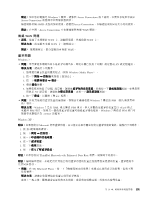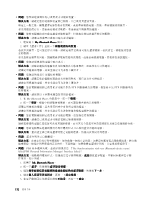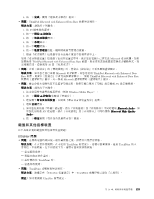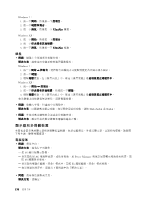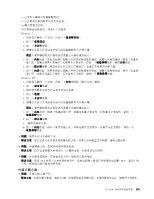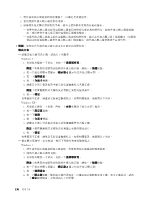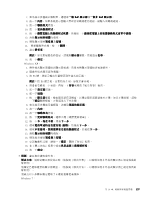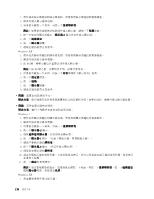Lenovo ThinkPad Edge E420 (Chinese-Traditional) User Guide - Page 152
Windows XP:
 |
View all Lenovo ThinkPad Edge E420 manuals
Add to My Manuals
Save this manual to your list of manuals |
Page 152 highlights
1 2 3 Windows 7: 1 2 2 3 4 5 6 Windows XP: 1 2 3 4 5 6 Windows 7: 1 2 3 4 2 5 6 136

1. 將外接式顯示器連接到其他電腦上,以確定是否能運作。
2. 重新連接外接式顯示器到您的電腦。
3. 請參閱外接式顯示器所附的手冊,檢查支援的解析度與螢幕更新頻率。
– 如果外接式顯示器支援與電腦顯示器相同的解析度或更高的解析度,請在外接式顯示器檢視輸
出,或同時在外接式顯示器和電腦顯示器檢視輸出。
– 如果外接式顯示器能支援比電腦顯示器更低的解析度,請只在外接式顯示器上檢視輸出(如果您
嘗試同時在電腦顯示器和外接式顯示器上檢視輸出,則外接式顯示器會變成空白或失真)。
• 問題:您無法在外接式顯示器上設定比目前更高的解析度。
解決方案:
– 請確定顯示器資訊正確。請執行下列動作:
Windows 7:
1. 用滑鼠右鍵按一下桌面,再按一下螢幕解析度。
附註:如果您的電腦無法偵測到外接式顯示器,請按一下偵測按鈕。
2. 按一下想要的顯示器圖示(顯示器-2
-2
-2
-2 圖示代表外接式顯示器)。
3. 按一下進階設定。
4. 按一下介面卡標籤。
5. 請確定介面卡資訊視窗中顯示的裝置驅動程式名稱正確。
附註:裝置驅動程式名稱取決於電腦上安裝的視訊晶片。
6. 按一下確定。
如果資訊不正確,請重新安裝裝置驅動程式。如需相關資訊,請參閱以下內容。
Windows XP:
1. 用滑鼠右鍵按一下桌面,再按一下內容來開啟
『
顯示內容
』
視窗。
2. 按一下設定值標籤。
3. 按一下進階。
4. 按一下介面卡標籤。
5. 請確定介面卡資訊視窗中顯示的裝置驅動程式名稱正確。
附註:裝置驅動程式名稱取決於電腦上安裝的視訊晶片。
6. 按一下確定。
如果資訊不正確,請重新安裝裝置驅動程式。如需相關資訊,請參閱以下內容。
– 檢查顯示器類型,必要的話,執行下列動作來更新驅動程式:
Windows 7:
1. 將外接式顯示器連接到顯示器接頭,然後再將顯示器連接到電源插座。
2. 開啟外接式顯示器和電腦。
3. 用滑鼠右鍵按一下桌面,再按一下螢幕解析度。
附註:如果您的電腦無法偵測到外接式顯示器,請按一下偵測按鈕。
4. 按一下想要的顯示器圖示(顯示器-2
-2
-2
-2 圖示代表外接式顯示器)。
5. 按一下進階設定。
6. 按一下顯示器標籤。檢查顯示器資訊視窗,以確定顯示器類型是否正確。如果正確的話,請按
一下確定關閉視窗,否則請執行下列步驟:
136
136
136
136
使用手冊